安装、卸载和升级
适用于 Mac 的 Citrix Workspace 应用程序包含一个单独的安装包,支持通过 Citrix Gateway 和 Secure Web Gateway 进行远程访问。
可以通过以下任一方式安装适用于 Mac 的 Citrix Workspace 应用程序:
-
从 Citrix Web 站点
-
自动从适用于 Web 的 Workspace
-
使用电子软件分发 (Electronic Software Distribution, ESD) 工具安装。
默认情况下,Citrix Workspace 应用程序安装在应用程序目录中。安装路径如下:
- 完全安装 -
"/Applications/Citrix\ Workspace.app/" - 适用于 Mac 的Citrix Workspace 应用程序的可执行文件 -
"/Applications/Citrix\ Workspace.app/Contents/MacOS/Citrix\ Workspace"
手动安装
由用户从 Citrix.com 安装
作为首次使用的用户,您可以从 Citrix.com 或您自己的下载站点下载适用于 Mac 的 Citrix Workspace 应用程序。然后,您可以通过输入电子邮件地址而非服务器 URL 设置一个帐户。适用于 Mac 的 Citrix Workspace 应用程序将确定与电子邮件地址关联的 Citrix Gateway 或 StoreFront 服务器。然后,系统会提示用户登录并继续安装。此功能称为基于电子邮件的帐户发现。
注意:
首次使用的用户是指未在自己的用户设备上安装适用于 Mac 的 Citrix Workspace 应用程序的用户。
如果您已从 Citrix.com 以外的位置(例如 Citrix Receiver for Web 站点)下载,则不会对首次使用的用户执行基于电子邮件的帐户发现。
如果您的站点需要配置适用于 Mac 的 Citrix Workspace 应用程序,请使用备用部署方法。
使用电子软件分发 (Electronic Software Distribution, ESD) 工具安装
首次使用适用于 Mac 的 Citrix Workspace 应用程序的用户必须输入服务器 URL 来设置帐户。
从 Citrix 下载页面
可以从网络共享安装适用于 Mac 的 Citrix Workspace 应用程序,也可以直接安装在用户设备上。可以通过从 Citrix Web 站点(下载)下载文件来安装应用程序。
安装适用于 Mac 的 Citrix Workspace 应用程序:
- 从 Citrix Web 站点下载要安装的适用于 Mac 的 Citrix Workspace 应用程序版本的
.dmg文件。 - 打开下载的文件。
- 在“Introduction”(简介)页面上,单击 Continue(继续)。
- 在 License(许可证)页面上,单击 Continue(继续)。
- 单击同意接受许可协议的条款。
- 在 Installation Type(安装类型)页面上,单击安装。
- 在添加帐户页面上,选择添加帐户,然后单击继续。
- 在本地设备上输入管理员的用户名和密码。
使用终端命令
可以使用终端命令安装适用于 Mac 的 Citrix Workspace 应用程序。
安装适用于 Mac 的 Citrix Workspace 应用程序:
- 从下载页面下载要安装的适用于 Mac 的 Citrix Workspace 应用程序版本的
.dmg文件。 - 打开下载的
CitrixWorkspaceApp.dmg文件。 - 将
Install Citrix Workspace.pkg文件拖动到该文件夹中。 - 打开终端应用程序。
-
请在终端中运行以下命令:
sudo installer -pkg <path_to_package>/<package_name>.pkg -target / <!--NeedCopy--> - 如果出现提示,请输入管理员密码。
- 运行该命令后,Citrix Workspace 应用程序将成功安装。
卸载
使用垃圾桶
现在,您只需将 Citrix Workspace 应用程序图标拖动或移入垃圾箱即可完全卸载适用于 Mac 的 Citrix Workspace 应用程序。
要卸载 Citrix Workspace 应用程序,请执行以下操作:
-
如果正在运行 Citrix Workspace 应用程序,请将其关闭。 要关闭 Citrix Workspace 应用程序,请使用以下方法之一:
- 在菜单栏中,单击 Citrix Workspace,然后单击退出 Citrix Workspace,
- 在任务栏中,右键单击 Citrix Workspace 应用程序,然后从选项中选择退出,
- 按 Command-Q 键,或
- 在“快速访问”菜单中,单击帐户图标,然后单击退出。
注意:
如果没有按照上述步骤关闭 Citrix Workspace 应用程序,您在执行下一步后可能会收到以下错误消息:
The item “Citrix Workspace” can’t be moved to the Trash because it’s open(无法将项目“Citrix Workspace”移至废纸篓,因为它处于打开状态)。
-
请将 Citrix Workspace 应用程序从应用程序文件夹拖动到垃圾桶中。 或者,您可以右键单击 Citrix Workspace 应用程序,然后选择 Options(选项)> Move to Bin(移至垃圾箱)。
- 出现提示时请提供您的系统凭据。
- 关闭所有正在运行的应用程序 (Citrix Workspace),然后单击 Continue(继续)进行确认。 Citrix Workspace 应用程序及其所有系统文件都将从您的设备中删除。
Citrix Workspace 应用程序的退出菜单的增强功能
自 2402.10 版本起,Citrix Workspace 应用程序改进了退出功能,与 Apple 的“退出”菜单行为相匹配。使用退出选项退出 Citrix Workspace 应用程序时,该应用程序将不再在后台运行。使用此功能,您可以延长电池寿命并优化系统性能。
可以使用以下任何一种方法退出 Citrix Workspace 应用程序:
- 退出菜单栏,
- Dock 中的退出,
- “快速访问”菜单中的退出,或
- 按 Command-Q 键。
使用 .dmg 文件
还可以通过打开 .dmg 文件手动卸载适用于 Mac 的 Citrix Workspace 应用程序。选择卸载 Citrix Workspace 应用程序并按照屏幕上的说明进行操作。.dmg 文件是首次安装适用于 Mac 的 Citrix Workspace 应用程序时从 Citrix 下载的文件。如果该文件不再位于您的计算机上,请从 Citrix 下载重新下载该文件以卸载应用程序。
使用终端命令
可以使用终端命令卸载适用于 Mac 的 Citrix Workspace 应用程序。
要卸载适用于 Mac 的 Citrix Workspace 应用程序,请执行以下操作:
- 打开终端应用程序。
-
请在终端中运行以下命令:
sudo /Library/Application\ Support/Citrix\ Receiver/Uninstall\ Citrix\ Workspace.app/Contents/MacOS/Uninstall\ Citrix\ Workspace --nogui <!--NeedCopy--> - 运行该命令后,Citrix Workspace 应用程序及其所有系统文件都将从您的设备中删除。
升级
当有更新对现有版本可用或升级到较新版本时,适用于 Mac 的 Citrix Workspace 应用程序将向您发送通知。有关自动更新的详细信息,请参阅自动更新。
可以从适用于 Mac 的 Citrix Workspace 应用程序的任意早期版本升级适用于 Mac 的 Citrix Workspace 应用程序。有关手动更新应用程序的详细信息,请参阅手动更新。
升级到适用于 Mac 的 Citrix Workspace 应用程序的较新版本时,会自动卸载以前的版本。您不需要重新启动计算机。
支持通过 Citrix Workspace 应用程序自动安装 End-Point Analysis (EPA) 插件
以前,用户需要在 Citrix Workspace 应用程序登录过程中手动下载和安装 End-Point Analysis (EPA) 插件。
自版本 2405 起,Citrix Workspace 应用程序支持在安装或更新期间自动安装 EPA 插件。安装或更新 Citrix Workspace 应用程序时,默认包含 EPA 插件。此增强功能无需单独安装 EPA 插件,从而在 Citrix Workspace 应用程序安装过程中提供更流畅的体验。
支持选择性安装 Citrix Enterprise Browser
自版本 2405 起,您可以灵活选择在安装适用于 Mac 的 Citrix Workspace 应用程序过程中是否安装 Citrix Enterprise Browser。此外,如果您已经安装了附带 Citrix Workspace 应用程序的 Citrix Enterprise Browser,则可以使用 Global App Configuration Service 和移动设备管理 (MDM) 卸载 Citrix Enterprise Browser。此功能允许管理员通过控制是否允许在其托管设备上使用 Citrix Enterprise Browser 来保持合规性。
配置
可以选择使用安装程序 GUI 和命令行界面安装 Citrix Enterprise Browser。如果已经安装了 Citrix Enterprise Browser,则可以通过 Global App Configuration Service 和 MDM 推送设置来卸载。
使用命令行安装
- 使用 Citrix Enterprise Browser 安装 Citrix Workspace 应用程序
要在 Citrix Workspace 应用程序安装过程中使用命令行安装 Citrix Enterprise Browser,请运行以下命令:
sudo installer -pkg path_to_pkg -target / -verboseR
<!--NeedCopy-->
例如:
sudo installer -pkg /Volumes/Citrix\ Workspace/Install\ Citrix\ Workspace.pkg -target / -verboseR
<!--NeedCopy-->
- 仅安装 Citrix Workspace 应用程序
要在 Citrix Workspace 安装过程中使用命令行选择不安装 Citrix Enterprise Browser,请使用所附的 citrix_enterprise_browser_optedoutchoices.xml 文件运行以下命令:
sudo installer -applyChoiceChangesXML path_to_ChoiceChangesXML -pkg path_to_pkg -target /
<!--NeedCopy-->
例如:
sudo installer -applyChoiceChangesXML ./citrix_enterprise_browser_optedoutchoices.xml -pkg /Volumes/Citrix\ Workspace/Install\ Citrix\ Workspace.pkg -target /
<!--NeedCopy-->
使用安装程序 GUI(图形用户界面)进行安装
- 在通过安装程序 GUI 安装 Install Citrix Workspace.pkg 过程中,自定义安装页面允许您选择是否安装 Citrix Enterprise Browser。
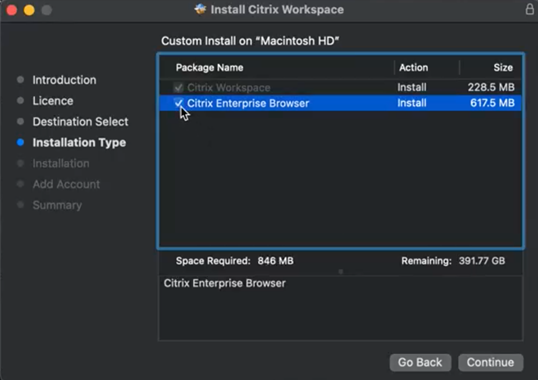
- 在自定义安装页面中,执行以下任一操作:
- 选中 Citrix Enterprise Browser 复选框 - 在这种情况下,Citrix Workspace 应用程序和 Citrix Enterprise Browser 均已安装。
- 取消选中 Citrix Enterprise Browser 复选框 - 在这种情况下,仅安装 Citrix Workspace 应用程序。
- 如果取消选择,则仅安装 Citrix Workspace 应用程序。
- 如果选择该选项,则会同时安装 Citrix Workspace 应用程序和 Citrix Enterprise Browser。 有关安装的详细信息,请参阅手动安装。
使用 Global App Configuration Service 进行卸载
要卸载 Citrix Enterprise Browser,请执行以下步骤:
- 转至 Citrix Cloud 并使用您的 Citrix Cloud 凭据登录。
- 导航到 Workspace 配置 > 应用程序配置。
- 从已配置的应用商店 URL 列表中,选择要为其卸载 Citrix Enterprise Browser 的应用商店,然后单击配置。
- 导航到 App Experience(应用程序体验)> App Preferences(应用程序首选项),选中 Mac 复选框并将按钮切换为 Enabled(已启用)。如果已启用,Citrix Workspace Browser 将从最终用户的设备中卸载。
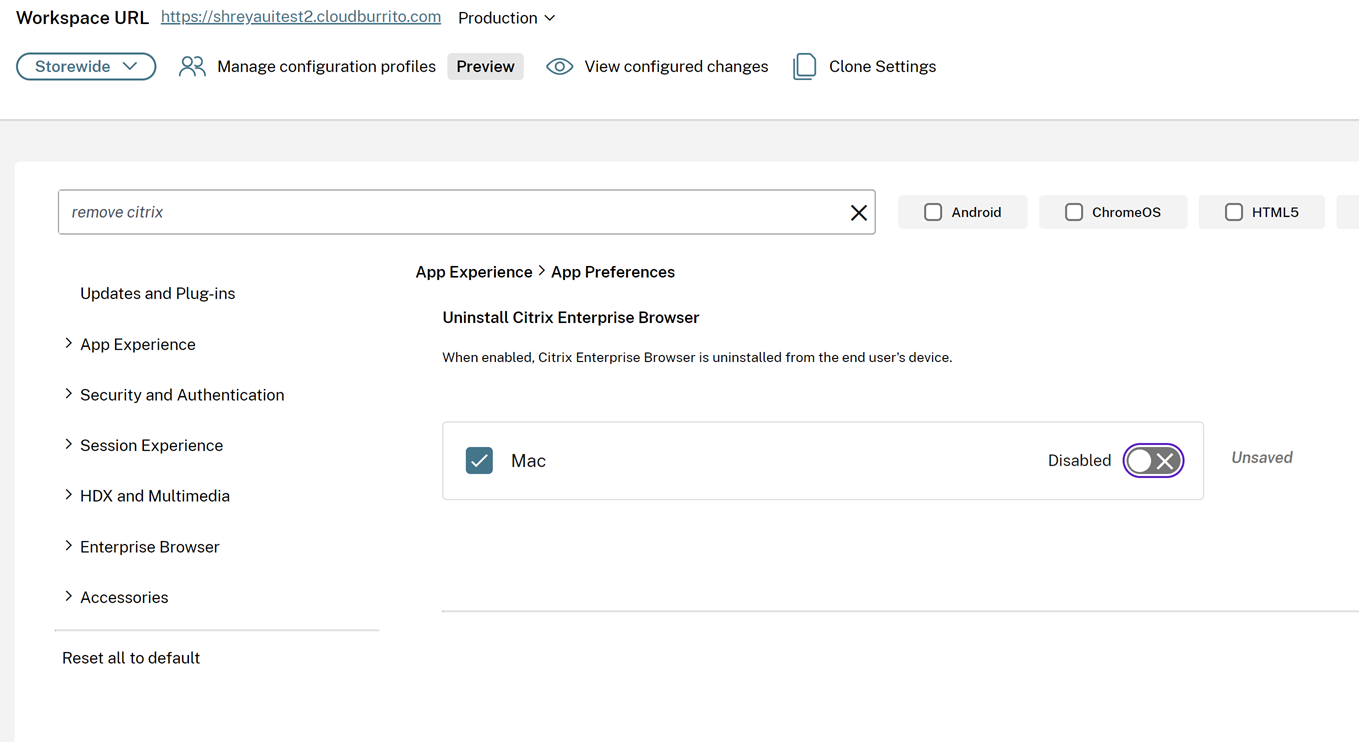
- 单击 Publish Drafts(发布草稿)以保存设置。
使用移动设备管理卸载 Citrix Enterprise Browser
要卸载 Citrix Enterprise Browser,请运行以下命令:
<key>RemoveCitrixEnterpriseBrowser</key> <true/>
<!--NeedCopy-->